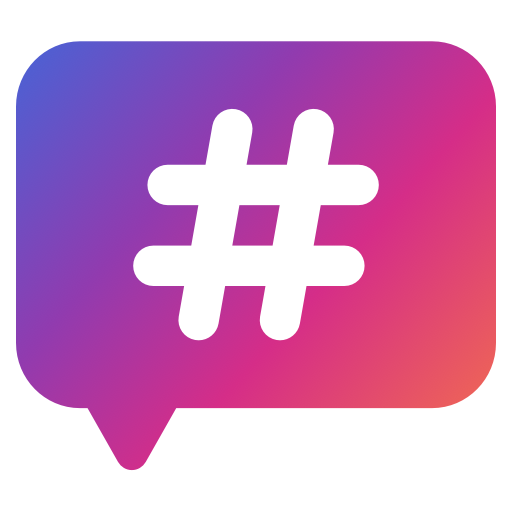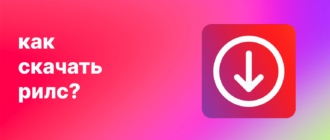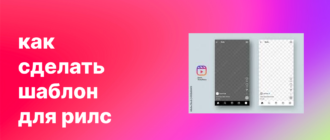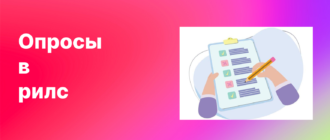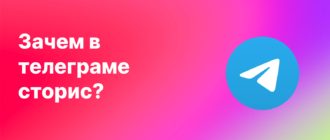Содержание
Как известно, в Инстаграм вход с компьютера проблематичен, так как официальная версия программы предназначена исключительно для мобильного пользования.
Поскольку разработчиками были введены подобные ограничения, то пользователям приходится искать альтернативные варианты для ПК. Итак, как же зайти в Инстаграм с компьютера?
Сайт Instagram с компьютера
Самым простым способом попасть в Инстаграм через ПК является доступ непосредственно через официальный сайт. Набирайте в поисковой строке браузера www.instagram.com вход с компьютера в Инстаграм. Либо пишите следующее – «Инстаграм на русском вход».
При открытии своей учетной записи сразу же откроется текущая лента. Если еще нет регистрации в Instagram, то нажмите на кнопку «Войти», расположенную справа в нижней части экрана. Затем введите свое имя либо телефонный номер (e-mail адрес) и пароль. В дальнейшем номер телефона поможет восстановить аккаунт в случае непредвиденной ситуации.
Проходятся по ленте путем прокрутки, чтобы увидеть на каких пользователей имеется подписка. Отсюда еще можно отыскать конкретных подписчиков либо определенные теги. Можно ввести в графу поиска запрос.
Здесь же имеется возможность лайкать понравившиеся публикации. Для этого дважды кликните по знаку в виде сердечка.
При желании добавьте свои комментарии путем нажатия на текстовое поле «Добавить комментарий» под всеми комментами, имеющимися под публикациями. После ввода текста просто нажмите на Enter.
Для того, чтобы увидеть свою активность, кликните по записи «Активность» (она находится сверху страницы). Появятся последние отметки «Нравится», комментарии и подписчики.
Чтобы просмотреть собственный профиль, нажмите на его значок. Сразу же отобразятся загруженные фото и видео. Учитывайте, что новые фотографии и ролики загрузить с компьютера в инстаграм сразу же не получится, для этого прочитайте нашу инструкцию, как добавить пост с пк в Instagram .
Для загрузки или изменения информации жмите на «Редактировать профиль» или можно щелкнуть по значку в виде шестеренки.
Подписаться либо отменить подписку возможно при нажатии на иконку «Подписаться», размещенную в верхней части страницы профиля нужного пользователя.
Важно! Еще в компьютерной версии Инстаграм можно заблокировать и снять блок тех или иных пользователей.
Через приложение Instagram
У Микрософт имеется свой магазин утилит-приложений Microsoft Store. Чтобы в него попасть, необходимо в поисковой строке браузера в Гугл или Яндекс вбить соответствующий запрос, и система выдаст требуемый сайт.
Если на панели задач имеется иконка магазина, то достаточно по ней кликнуть и будет осуществлен мгновенный переброс. Когда требуется онлайн-версия на русском языке, то пишут об этом в самом запросе.
Теперь требуется скачать приложение Инстаграм для Windows. Для этого введите в графу название того, что ищете – instagram. В выпавшем меню выберите его и нажмите на загрузку.
Войти в Инстаграм с компьютера можно будет только после запуска утилиты. Для чего надо в верхней части меню найти «Запустить» и нажать на него.
Теперь введите адрес электронной почты, свое имя либо номер мобильного телефона в строке «Имя пользователя». После напишите пароль. Если снизу отображается лишь ссылка «Зарегистрироваться», то кликните по ней и затем щелкните по входу, который появляется во вновь открывшемся окошке. Сразу же возникает страничка, позволяющая зайти в Инстаграм.
Важно! Дальше можно зайти и использовать это мобильное приложение стандартно, как на телефоне. Инстаграм компьютерная версия для Windows 10, почти идентична той, что предназначена для iPhone и Android-устройств. Так что функционал у нее через компьютер как на телефоне.
Программа BlueStacks для Instagram
Bluestacks является эмулятором Инстаграм. Предварительно нужно его скачать на ПК. Для этого перейдите по ссылке и нажмите на зеленую кнопку, которую можно найти в левом углу страницы.
Важно! Данный софт функционирует на любых современных версиях Windows.
После скачивания надо его установить. Настройки менять не обязательно, просто кликните на запись «Продолжить». После установки приложения программа запустится автоматически. Затем на экране высветится 2 иконки:
- Start Bluestacks – производит запуск самого эмулятора,
- Apps – позволяет перейти к установленному виртуальному мобильному приложению.
Теперь откройте Инстаграм и пройдите регистрацию (при необходимости) либо зайдите в свой профиль.
В разделе профиля внесите соответствующую личную и контактную информацию. После этого можно общаться в социальной сети через Инстаграм на компе.
Веб-ресурс Инстаграм на ПК внешне выглядит, как на мобильном устройстве. Однако функционал у него ограничен. Через BlueStacks предоставляется возможность устанавливать разные Android-приложения.
А с помощью браузера Гугл Хром можно загружать фото в Инстаграм. Этот эмулятор работает на ОС Андроид 5.0. Так что на более современной версии ряд приложений не будут функционировать должным образом.